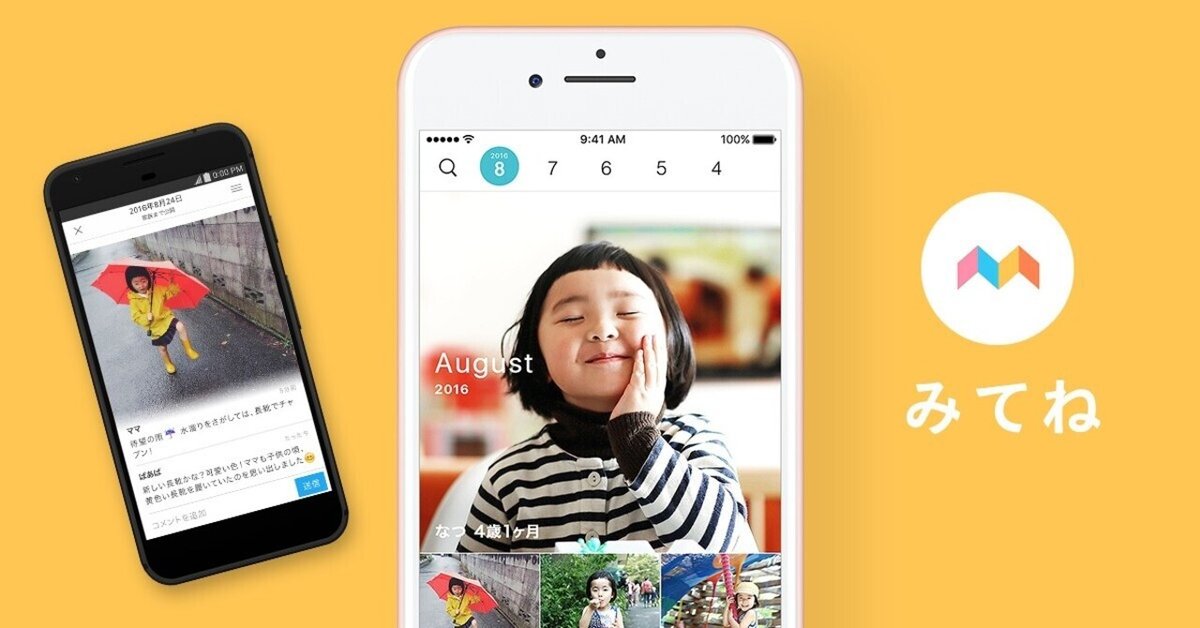
家族アルバムアプリ「みてね」とは?PCからブラウザ版の「みてね」を利用する方法
「みてね」とは、かわいい子供の写真や動画を簡単にアップロード・整理して、離れて住む家族と共有できる家族アルバムアプリです。高齢の祖父母に簡単に見せてくれるアプリで、ママの間でとても人気があります。
本記事は、「みてね」の機能について紹介します。また、PCからブラウザ版の「みてね」を使う方法も紹介します。最後に、「みてね」にアップロードしてバックアップするために、ブルーレイやDVDから動画を取り出す方法も説明します。
パート1:みてねの機能
みてねを使うと、下記の機能が無料で利用出来ます。
みてねの機能:
無料アップロード
写真や動画を無料・容量無制限でアップロード出来ます。
家族と簡単に共有
招待した家族だけに共有でき、コメント機能を利用して一緒に楽しむことができます。
面倒な操作は一切不要
手間がかからなく、アップするだけで自動整理。アルバムがおしゃれで見やすいです。
成長がわかる人気の1秒動画
季節ごとにアップロードされた動画を1秒ずつ切り取って、繋ぎ合わせたムービーが自動作成されます。
写真・映像サービス
アルバムから写真や映像を選んで、フォトブック・写真プリント・DVDなどに作成して、購入できます。
また、プレミアムに登録すると、より便利な機能が利用できるようになります。
月額480円(税込)で、パパ・ママのどちらか一方が登録すれば、家族全員でプレミアムを利用できます。
はじめての登録なら、最初の1ヶ月間が料金が発生せず、無料でトライアルできます。
無料版とプレミアムの違いは下記の通りです。

パート2:パソコンのブラウザからみてねを利用する方法
PCからみてねの家族アルバムを見る方法
一般的にはアプリ版を利用する方が多いですが、スマホをお持ちでないご家族でもパソコンのブラウザからアルバムを見ることができます。
ブラウザ版を招待する方法:
・アプリを起動します。
・「家族設定」で「+家族を招待する」をタップします。
・おじいちゃんかおばあちゃんなどを招待できます。いずれかの項目を選択します。
・「ブラウザ版を招待」をタップします。
・指定のメールアドレスを入力して、「次へ」をタップします。

すると、アルバムの共有URLが指定のメールアドレスに発行されます。そのURLを開けるだけで、パソコンのブラウザから見れます。

PCからみてねの家族アルバムにアップロードする方法
プレミアムに登録すると、PCからも写真や動画をまるごと、簡単にアップロードすることができます。
PCからアップロードする方法:
・まずはアプリ内で「家族設定」-「メールアドレスの変更」の順にタップして、メールアドレスを登録する必要があります。
・プレミアムサイト(https://mitene.us/premium)を開けて、「ログイン」ボタンをクリックします。

・登録したメールアドレスでログインします。

・写真や動画をドラッグ&ドロップするか、ファイルを選択してアップロードします。

・対応している写真や動画のフォーマット:
写真 : JPG、JPEG、PNG、GIF (アニメーションには対応しておりません)
動画 : MP4、MOV、QT、3GP、M4V、MTS
パート3:ブルーレイ・DVDの映像をPCに取り出す方法
「デジタルカメラで撮影した動画が入ったブルーレイやDVDもみてねにアップロードしてバックアップしたいですが、どうすればいいでしょうか?」
実は簡単です。まずはブルーレイ・DVDの映像をみてねに対応している動画形式に変換して、パソコン経由でみてねにアップロードすることで簡単にバックアップできます。ここで、初心者でも手軽にブルーレイ・DVDを任意形式の動画に変換できるLeawo Blu-ray変換を紹介します。
Leawo Blu-ray変換はあらゆるのブルーレイ/DVDディスク、フォルダ及びISOファイルを任意形式の動画に変換することができます。また、実用な動画編集機能も内蔵され、動画のカット・結合・トリミング、透かしの追加、3D効果の追加などができます。
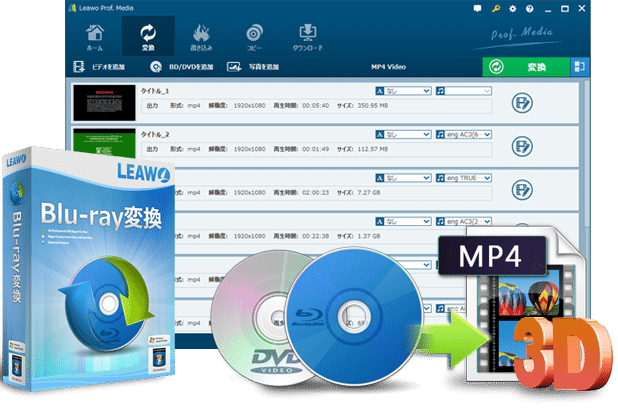
次に、Leawo Blu-ray変換を利用して、ブルーレイ・DVDをMP4ファイルに変換する方法を説明します。
Leawo Blu-ray変換の使い方:
・ソフトを起動して、「変換」モジュールをクリックします。

・「BD/DVDを追加」ボタンをクリックして、ブルーレイディスクを追加します。そして、変換モードのいずれかを選択します。
フルムービーモード:全てのタイトルを変換する
メインムービーモード:主タイトルのみを変換する
カスタムモード:複数のタイトルを変換する
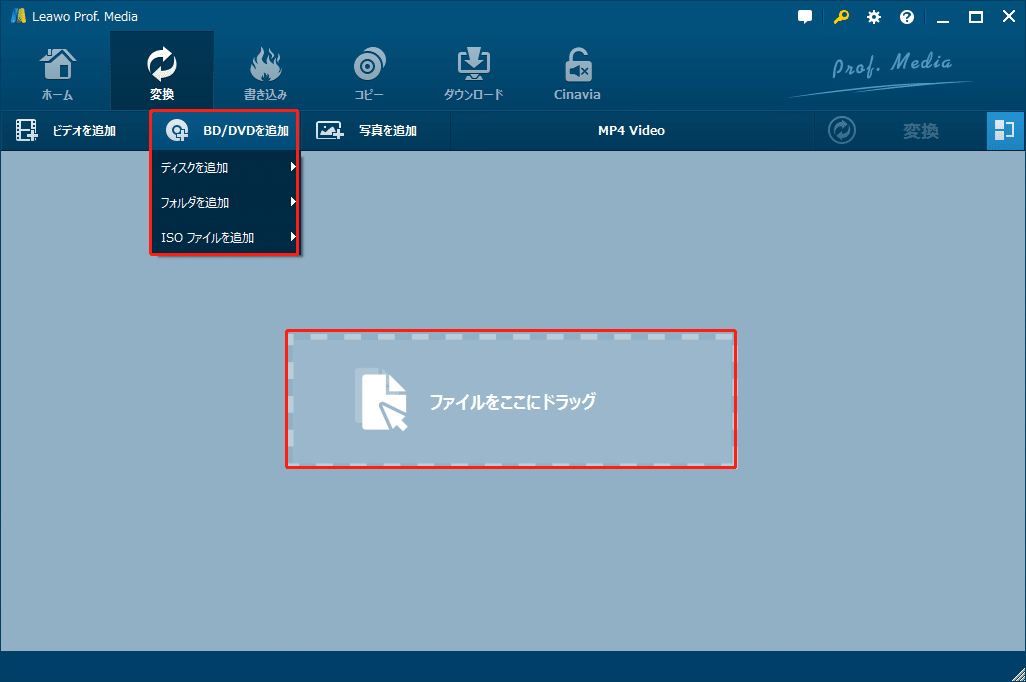

・出力設定のボタン(既定では「MP4 Video」と表示)をクリックします。「変更」ボタンをクリックして、動画の出力形式をMP4に設定します。


・緑色の「変換」ボタンをクリックします。保存先を設定してから、下にある丸い「変換」ボタンをクリックすると、変換が始まります。


変換した映像はパソコン経由でみてねにアップロードすることが出来ます。
この記事が気に入ったらサポートをしてみませんか?
